windows7系统EXE程序打开方式被修改怎么办
windows7系统EXE程序打开方式被修改怎么办?有位用户打开EXE程序时手误使用其他程序来打开,导致EXE程序的文件默认打开方式被修改。exe文件关联出错让应用程序文件都无法打开,让人感到非常着急,遇到这样的情况该怎么解决呢?小编向各位分享解决方法。
【方法一】

1、新建文本文件,然后将下面代码全部复制进去:
Windows Registry Editor Version 5.00
;reset exe file association
[-HKEY_CURRENT_USERSoftwareMicrosoftWindowsCurrentVersionExplorerFileExts.exe]
[HKEY_CURRENT_USERSoftwareMicrosoftWindowsCurrentVersionExplorerFileExts.exe]
[HKEY_CURRENT_USERSoftwareMicrosoftWindowsCurrentVersionExplorerFileExts.exeOpenWithList]
[HKEY_CURRENT_USERSoftwareMicrosoftWindowsCurrentVersionExplorerFileExts.exeOpenWithProgids]
"exefile"=hex(0):
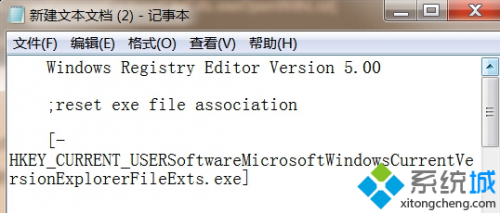
2、再保存文本文件后,然后将扩展名修改为reg格式文件,然后再双击运行注册文件;
3、然后通过注册表程序来修改注册表EXE文件。
以上操作介绍了Win7系统下修改EXE程序打开方式的方法,我们可以通过记事本功能来解决这个问题。
【方法二】
【恢复默认打开方式方法】
1、首先我们打开开始菜单-然后选择控制面板-在打开用户账户这个选项,
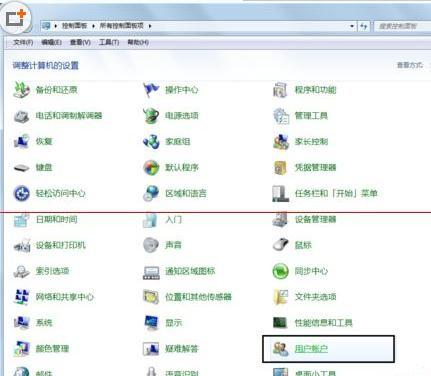
2、然后在新建立一个管理员账户,如图所示,
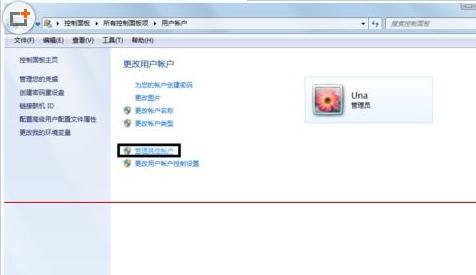
3、然后我们在打开心的账户配置,然后我们就可以解决程序不开的问题了。
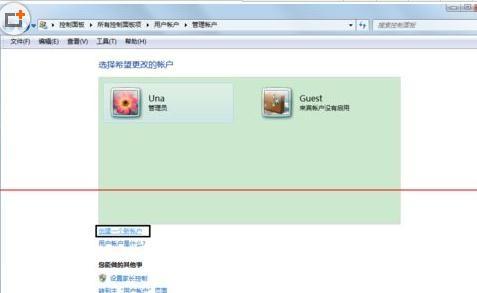

4、还有一个解决的方法,我们如果不建立新的账户,然后就而已用点击计算机-组织-文件夹和搜索这个功能选项,如图所示,
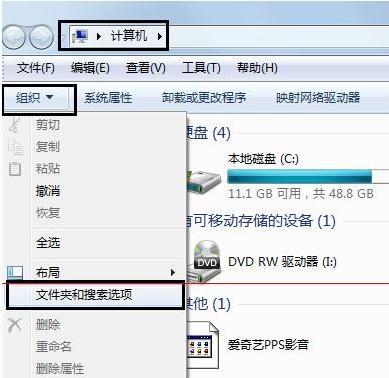
5、然后在点击“查看”这个选项卡,然后看到“显示所有隐藏文件和文件夹”,然后在找到“隐藏受保护的系统文件”选择这个选项。
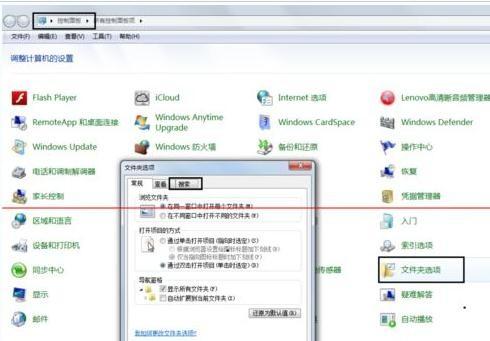

6、然后在打开计算机栏目-打开本地磁盘C-Users你的用户名AppDataLocal,然后删除掉这个IconCache.db文件就可以了,
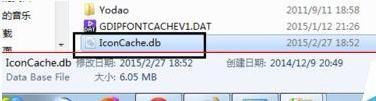
7、接着我们找到任务管理器中“进程”在结束explorer.exe这个程序的进程,
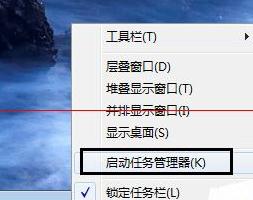
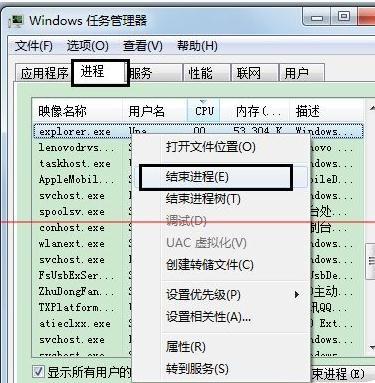
8、在选择文件然后在新建一个,在重建一个explorer的进程程序。
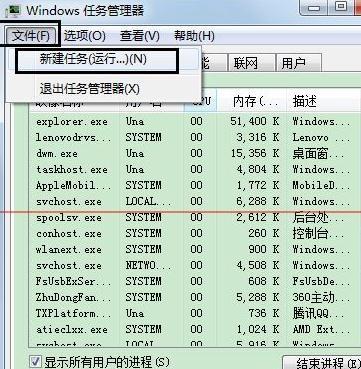
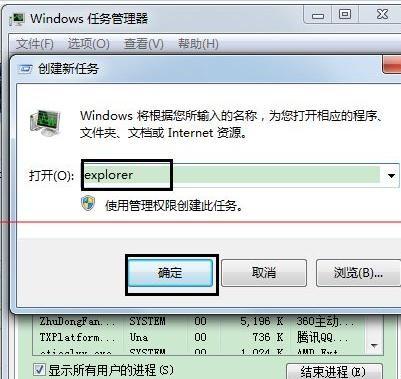
9、然后我们在刷新自己的桌面,就可以看到图标恢复正常了。
相关推荐
- 【windows7】 win7重装后连不上WiFi怎么办 05-19
- 【windows7】 telnet不是内部或外部命令怎么办 05-15
- 【windows7】 windwos7系统怎么连蓝牙鼠标 04-23
- 【windows7】 windows7系统防火墙打不开怎么解决 04-23
- 【windows7】 Windows7系统麦克风怎么设置 04-23
- 【windows7】 windows7系统怎么切换窗口 04-23
- 【windows7】 windwos7电脑无法睡眠怎么解决 04-22
- 【windows7】 windwos7系统鼠标动不了怎么办 04-22
- 【windows7】 Windows7系统如何禁止软件联网 04-22
- 【windows7】 Windows7系统EFS功能如何使用 04-22
本周热门
-
恢复Windows7小工具平台中被删除的小工具 2014/08/06
-
Windows7与OX打印机共享设置 2012/08/18
-
使用Windows7旗舰版如何禁止复制文件夹 2014/08/22
-
windows7系统EXE程序打开方式被修改怎么办 2016/08/09
-
查看Windows7系统"网络连接"状态 2012/10/17
-
windows7一些常用的操控窗口快捷键 2013/10/20
-
修改windows7中文件的权限以修改ntkrnlpa.exe为例 2013/05/09
-
多种方法解决Windows7桌面图标无法拖动的问题 2013/11/02
本月热门
-
windows7一些常用的操控窗口快捷键 2013/10/20
-
Windows7计算器快捷键汇总 2014/07/28
-
Windows7中经常会提示Windows 资源管理器已停止工作的解决方法 2013/11/22
-
Windows7计算机管理提示"该文件没有与之关联的程序来执行该操作"解决方法 2013/12/21
-
windows7系统EXE程序打开方式被修改怎么办 2016/08/09
-
Windows7如何安装SQL Server2008 R2数据库? 2016/08/08
-
windows7蓝屏代码含义大全 2013/04/23
-
Windows7电脑蓝屏代码大全 2012/03/07
-
恢复Windows7小工具平台中被删除的小工具 2014/08/06
-
关闭Windows7系统GUI引导的方法 2015/07/29


